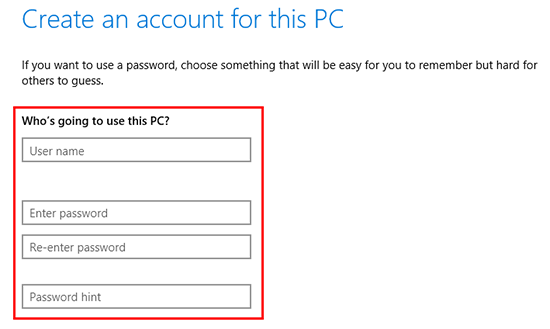สำหรับการเรียกใช้งาน Local Account ในขั้นตอนการติดตั้ง Windows 10 จะเหมาะสำหรับการติดตั้ง Windows 10 ลงบนคอมพิวเตอร์ของท่านที่ไม่สะดวกกับการต่อใช้งานอินเตอร์เน็ตอยู่ ณ เวลานั้น หรือไม่ได้ใช้งานอินเตอร์เน็ตเลย หรือไม่มีบัญชีผู้ใช้งานอีเมล์ (Email Account) หรือบริการต่างๆของไมโครซอฟท์ ก็สามารถเรียกใช้งานได้ตามขั้นตอนดังต่อไปนี้
เจ้าหัวข้อ Local Account นี่ ทีแรกผมก็งงอยู่พักนึง เพราะคิดว่ามันคงจะไม่มีมาให้ ไมโครซอฟท์คงต้องการให้ผู้ใช้งานล็อกอินผ่านบัญชีอีเมล์ของตนเท่านั้น เพราะหัวข้อการสร้าง Local Account มันดันไปหลบให้ลึกลับซับซ้อนเสียเหลือเกิน
โดยหลังจากที่มีการติดตั้ง Windows 10 เสร็จไปบางส่วนแล้ว ก็จะพบกับหน้าจอสำหรับให้เราเลือกการกำหนดค่าการใช้งานเบื้องต้นของระบบ ตรงนี้ให้คลิกเลือกหัวข้อ Customize
เลือก Yes หรือ No ก็ได้ ขึ้นอยู่กับว่าคอมพิวเตอร์เครื่องนั้นใช้งานตามบ้านหรือในองค์กรต่างๆ ในที่นี้จะเลือก Yes
ตรงนี้สามารถปรับแต่งค่าได้ตามความต้องการ แล้วคลิก Next
คลิก Next
คลิก Next
แล้วรอสักครู่ เพื่อให้ระบบทำการตรวจสอบว่าคอมพิวเตอร์เครื่องนี้มีการเชื่อมต่ออินเตอร์เน็ตเอาไว้หรือไม่
คลิกเลือกหัวข้อตามที่ต้องการ เช่น คอมพิวเตอร์เครื่องนี้เป็นเครื่องที่ใช้งานส่วนตัว หรือ ใช้งานในสำนักงาน ในที่นี้เลือก This device belongs to me แล้วคลิก Next
ถึงหน้านี้ระบบจะให้เราทำการล็อกอินด้วยบัญชีอีเมล์ของไมโครซอฟท์ แต่เราจะไม่ใช้หัวข้อดังกล่าว เพราะต้องการกำหนดชื่อล็อกอินแบบ Local Account ด้วยตนเอง ก็ให้คลิกหัวข้อ Sign up
แล้วคลิกหัวข้อ Connect my account later
ระบบจะพามายังหน้าจอ Create an account for this PC เพื่อให้เรากำหนดชื่อ Local Account อย่างเช่น User name, Password และ Password hint ได้ตามต้องการครับ